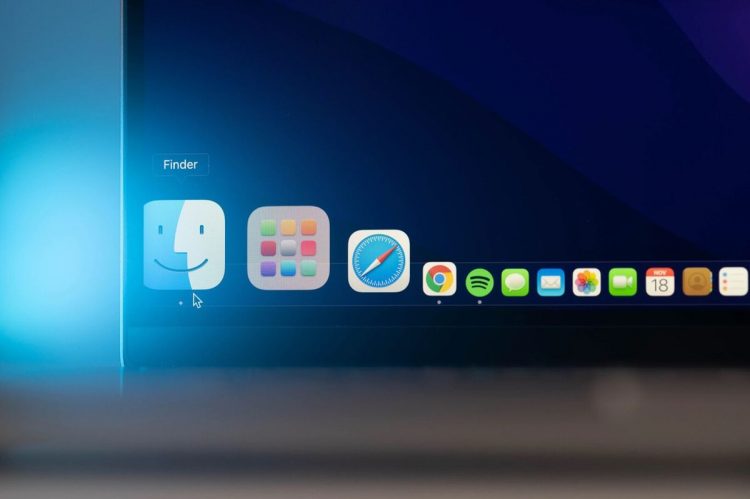Mac’te varsayılan tarayıcı değiştirme yollarını rehberimizle öğrenebilirsiniz. macOS Monterey’deki varsayılan tarayıcı Safari’dir, ancak isterseniz Mac’te varsayılan tarayıcıyı değiştirebilir ve Chrome, Firefox veya başka bir tarayıcı seçebilirsiniz.
Mac’te varsayılan tarayıcı değiştirme: Google
Mac’te varsayılan tarayıcıyı değiştirmek son derece basittir. İlk olarak, Mac’inize Chrome’u indirmeniz, yürütülebilir dosyayı açmanız ve kurulum talimatlarını izlemeniz gerekir. İşlem sırasında varsayılan tarayıcınız olmasını isteyip istemediğiniz sorulabilir. Ancak yapmadıysanız, aşağıdakileri yapabilirsiniz:
- Elma simgesine tıklayın ve Sistem Tercihleri’ne gidin.
- Genel altında, Varsayılan Web Tarayıcı yazan özel bir bölüm göreceksiniz.
- Bu, yüklü tüm tarayıcılardan hangisinin Mac’inizde varsayılan olduğunu gösterir.
- Açılır menüyü tıklayın ve Chrome’u seçin.
Ve bu kadar. Bundan sonra Chrome varsayılan tarayıcınız olacak. Diğer uygulamalardan bir bağlantıya her tıkladığınızda, Chrome’da açılır.
Mac’te varsayılan tarayıcı değiştirme: Firefox
Varsayılan tarayıcıyı Firefox olarak değiştirmek için Chrome’dakiyle aynı adımları uygulayabiliriz. İlk olarak, Mac’inize Firefox’u indirmeniz, yürütülebilir dosyayı açmanız ve kurulum talimatlarını izlemeniz gerekir. İşlem sırasında varsayılan tarayıcınız olmasını isteyip istemediğiniz sorulabilir. Ancak yapmadıysanız, aşağıdakileri yapabilirsiniz:

- Elma simgesine tıklayın ve Sistem Tercihleri’ne gidin.
- Genel altında, Varsayılan Web Tarayıcı yazan özel bir bölüm göreceksiniz.
- Bu, yüklü tüm tarayıcılardan hangisinin Mac’inizde varsayılan olduğunu gösterir.
- Açılır menüye tıklayın ve Firefox’u seçin.
Bu kadar. Bundan sonra Firefox varsayılan tarayıcınız olacak. Diğer uygulamalardan bir bağlantıya her tıkladığınızda, Firefox’ta açılır.
Varsayılan Mac tarayıcısını Vivaldi, Brave veya Opera olarak nasıl değiştirebilirim?
Başka bir tarayıcı arıyorsanız, indirip Mac’inize yüklemeniz yeterli. Aşağıda, Mac için en popüler tarayıcıların geri kalanı için indirme sitelerini listeledik.

Tercih ettiğiniz tarayıcıyı seçip bilgisayarınıza indirebilirsiniz.
Bunlardan birini Mac’inizde varsayılan tarayıcı olarak ayarlamak istiyorsanız, daha önce gördüğümüz adımları izlemeniz yeterli:
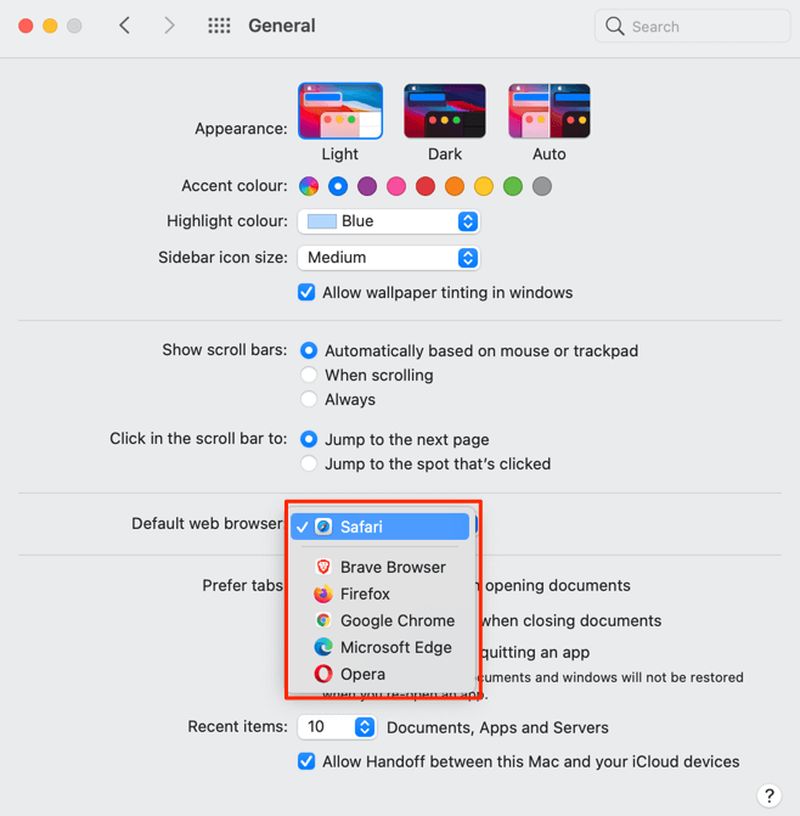
- Elma simgesine tıklayın ve Sistem Tercihleri’ne gidin.
- Genel bölümünde, Varsayılan Web Tarayıcı yazan özel bir bölüm göreceksiniz.
- Orada, yüklü tüm tarayıcılardan hangisinin Mac’inizde varsayılan olduğunu gösterir.
- Açılır menüyü tıklayın ve favori tarayıcınızı seçin.
Bu adımlarla artık Mac’iniz için varsayılan tarayıcınızı seçtiniz.